Page 1

786 Series
用户手册
5
5OLED786
65OLED786
Register your product and get support at
www.philips.com/TVsupport
Page 2
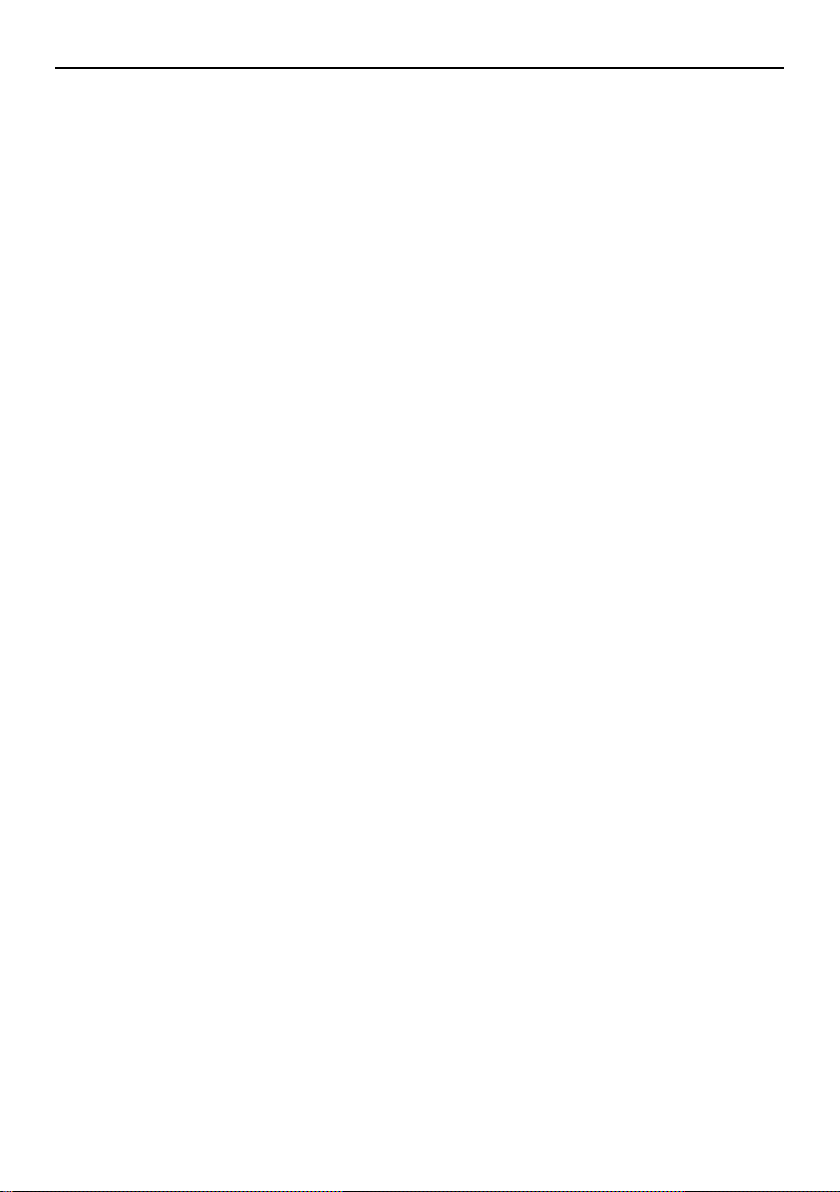
内容
1 遥控器 4
1.1 按键概述
1.2 将遥控器与电视配对
1.3 语音搜索
1.4 红外传感器
4
5
5
6
2 频道安装 7
2.1 自动搜索频道
2.2 手动设定频道
2.3 安装数字频道
7
7
7
3 连接设备 8
3.1 关于连接
8
4 打开/关闭智能电视 10
5 设置 11
5.1 画面
5.2 声音
5.3 ECO设置
5.4 一般设置
5.5 语言设置
5.6 通用接入设置
5.7 频道锁
11
14
17
17
19
19
19
6 视频、照片和音乐 21
6.1 来自电脑或 NAS
6.2 收藏夹菜单
6.3 最流行菜单和最后播放菜单
6.4 来自 USB 连接
6.5 播放视频
6.6 查看照片
6.7 播放音乐
21
21
21
21
21
22
24
7 电视指南 26
7.1 您需要执行的操作
26
7.2 电视指南数据
7.3 使用电视指南
26
26
8 环景光设置 27
8.1 打开或关闭环景光
8.2 环景光风格
8.3 自定义色彩
8.4 Ambisleep
8.5 环景光扩展
8.6 环景光高级设置
8.7 环景光应用
27
27
27
27
28
29
29
9 软件 30
10 Open Source 31
10.1 开源软件
10.2 开源许可证
31
31
11 故障排除 33
11.1 一般电视问题
11.2 电视频道问题
11.3 画面问题
11.4 声音问题
11.5 连接问题
11.6 网络连接问题
11.7 OLED 屏幕保养
11.8 联系我们
33
33
33
33
33
34
34
35
12 规格 36
12.1 环境
12.2 显示屏输入分辨率
12.3 多媒体
36
36
36
13 安全 38
13.1 安全
13.2 屏幕养护
38
39
2
Page 3

14 使用条款 40
14.1 使用条款 - 电视
40
15 版权 41
15.1 HDMI
15.2 杜比视界和 Dolby Atmos
15.3 DTS-HD(斜体)
15.4 DTS Play-Fi
15.5 PHILIPS 盾牌
15.6 SDoC
15.7 其他商标
41
41
41
41
41
41
42
16 关于第三方提供的服务和/或软件
43
的免责声明
索引 44
3
Page 4

1
遥控器
1.1
按键概述
顶部
9 - 语音
按下语音键开始输入语音,
语音输入完毕松开语音键。
中部
1 - 待机 / 开机
在电视开机时将其切换到待机。
在电视待机时开机。
2 - 指示灯及语音输入孔
在用户进行语音控制命令时,需要在此处进行输
入语音,指示灯亮起。
3 - 环景光
打开环景光设置菜单。
4 - 应用
打开应用商城。
5 - 历史
打开观看历史节目列表。
6 - 设置
打开电视的设置选项。
7 - 关注
打开我的收藏。
8 - 信号源
打开信号源选项,可以对信号源进行切换和设置
。
1 - OK/确认键
确认输入或选择,以及在观看电视时显示频道列
表。
2 - 返回
返回到上一个菜单或退出当前应用。
3 - 播放
• 播放 ,开始播放。
• 暂停 ,暂停播放
• 停止 ,停止播放
• 倒回 ,倒回
• 快进 ,向前快进
4 - 彩色键
多功能键。
5 - 导航按钮/导航菜单
导航菜单。在互联网电视首页开启时,用于光标
在对象间移动。
6 - 智能电视
进入智能电视主界面。
7 - 选项
访问与当前活动或选择相关的菜单选项。
8 - 帮助
4
Page 5

开启使用说明书。
底部
设置菜单配对方式:
打开设置, 选择[连接] > [遥控器] > [遥控器配对]
,电视弹出引导界面,根据提示,长按遥控器确
认键+
,待遥控器指示灯闪烁时放开按键,进行自动配
对。
1 - TV
切换至电视功能。
2 - 音量+/提高和降低音量。
3 - 数字键
选择一个频道或输入频道的数字。
4 - 回看
跳转到上次观看的电视频道。
5 - 频道+/电视下切换上一个或下一个频道。
6 - 静音
静音或恢复音量。
7 - 频道列表
打开电视频道列表。
1.2
将遥控器与电视配对
智能遥控器配对操作
以下配对过程中,用户在操作遥控器按键时,需
将遥控器的红外发送端正对电视红外接收端,使
电视能够接收到红外信号,以确保配对顺利进行
。
快速配对方式:
同时长按遥控器确认键+
,待遥控器指示灯闪烁时放开按键,电视会弹出正在配对提示,进行自动配对。
引导界面配对方式:
初始向导中,进入到遥控器配对界面时,根据画
面提示,长按遥控器确
认键+,待遥控器指示灯闪烁时放
开按键,进行自动配对。
遥控器软件
打开设置, 连接 > 遥控器 > 遥控器信息
一旦遥控器配对,您可查看当前遥控器软件版本
。
遥控器软件
打开设置,连接 > 遥控器 > 更新遥控器软件
检查可用的遥控器软件更新。
1.3
语音搜索
语音控制
通过电视遥控器,向电视发出语音命令来控制电
视,或通过远场语音,向电视发出语音命令来控
制电视。
支持远场语音
用户可以直接对电视说出语音命令,可以代替遥
控器上的麦克风键。
开启语音控制
长按遥控器上的麦克风键可以启动语音功能,语
音命令说完后松开麦克风键即可,或通过对电视
喊“小飞小飞”唤醒语音。
退出语音控制
语音功能启动后八秒内无语音命令输入或者按下
5
Page 6

遥控器的返回键,即可退出当前语音控制。
语音控制说明
输入指令 : 请长按麦克风键,对准遥控器的MIC(
麦克风)位置,说出语音命令,或通过远场语音
,对电视说出语音命令。
语音功能
智能电视首页的左上角会出现语音命令示例;
通过麦克风或远场语音使用语音功能时,会提示
语音控制说明及语音命令示例。
1.4
红外传感器
电视可以从使用 IR(红外线)发送命令的遥控
器接收命令。如果使用此类遥控器,请总是确保
将遥控器对准电视正面的红外传感器。
警告
不要在电视红外传感器前放置任何物体,以免阻
挡红外信号。
6
Page 7
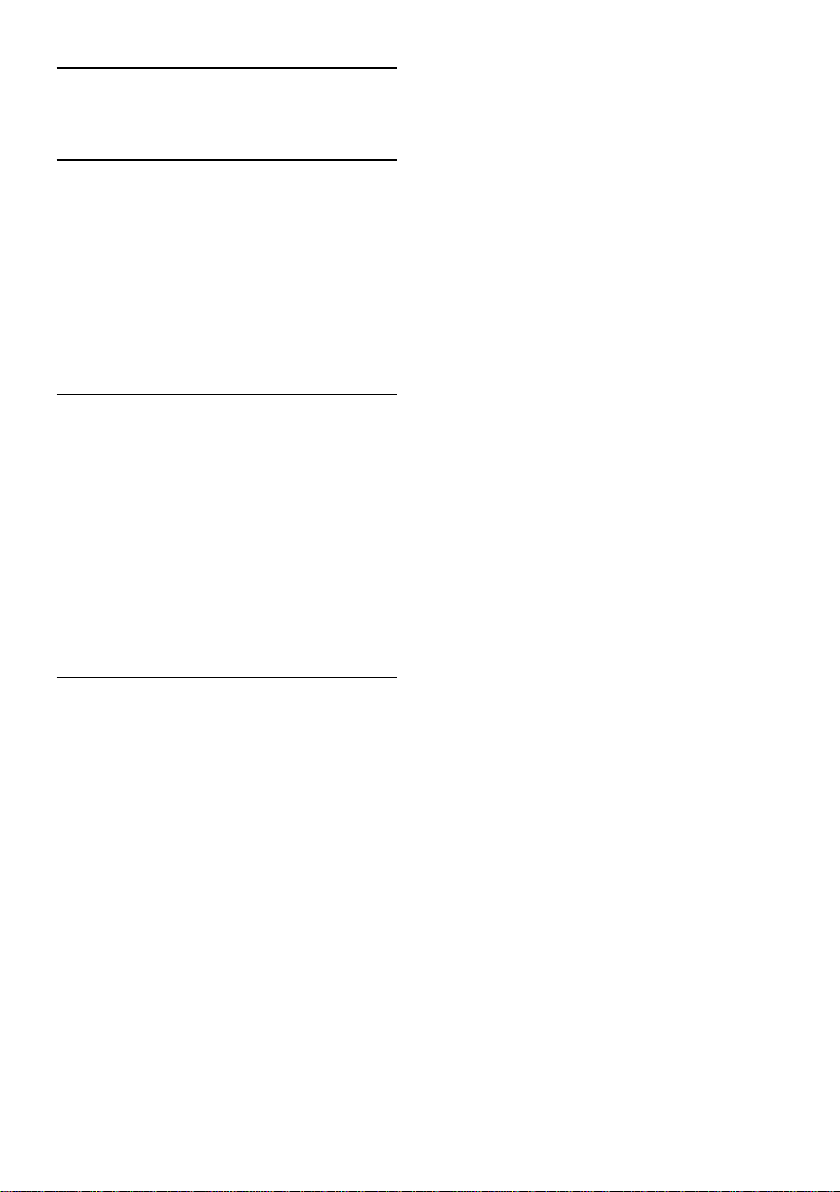
2
频道安装
2.1
自动搜索频道
1 - 打开设置菜单。
2 - 选择[频道] > [安装频道],按OK。
3 - 选择[搜索频道],按OK开始自动搜索频道。
注
该功能仅在TV模式下可使用。
2.2
手动设定频道
1 - 打开设置菜单。
2 - 选择[频道] > [安装频道],按OK。
3 - 选择[模拟: 手动安装] > [搜索频道],按OK。
/
可快速选择。
按OK或,选择[搜寻]按OK,开始搜索。
4 - 当搜索完成,选[已完成]离开选单。
将搜索到的频道保存。
可选择频道频率;长按
/
2.3
安装数字频道
1 - 打开设置菜单。
2 - 选择[频道] > [安装频道],按OK。
3 - 选择[数字: 手动安装] > [搜寻],按OK。
/
可快速选择。
按OK或,选择[搜寻]按OK,开始搜索。
可选择频道频率;长按
/
7
Page 8

3
连接设备
3.1
关于连接
连接指南
建议尽可能通过最高质量的连接线将设备连接到
电视。另外,请使用质量良好的网线,以确保图
像和声音传输良好。
连接设备时,电视会识别其类型并为各设备提供
正确的类型名称。您可以根据需要更改类型名称
。
天线端口
如果安装有室外天线,则应注意以下事项。室外
天线不应靠近高压线或其它电灯或电力线路,或
者可能会接触到这些电力线或线路的地方。安装
室外天线系统时,千万小心不要碰到这类电力线
或线路,其后果是非常致命的。天线系统一定要
接地,以便防止电涌和静电聚积。
按照国家电力法规天线接地的实例CATV系统安
装者注意:CATV系统安装者应注意NEC的第82
0-40条款,它规定了正确接地的原则,特别是规
定了电缆接地应连接到建筑物的接地系统,并且
尽可能靠近天线接入点。
HDMI 端口
HD
设置是否可以解决此问题。在“帮助”中,按彩色
键 关键字,然后查找 HDMI Ultra HD。
复制保护
HDMI 端口支持 HDCP
2.2(高带宽数字内容保护)。HDCP 是防止从
DVD 光盘或蓝光光盘复制内容的复制保护信号
。也称为 DRM(数字版权管理)。
HDMI ARC
电视上的所有 HDMI 接口均具有 HDMI
ARC(音频回传通道)。
如果此设备(通常是家庭影院系统 (HTS))也有
HDMI ARC
接口,请将其连接到此电视机上的任一 HDMI
接口。有了 HDMI ARC 连接,就无需再连接向
HTS 发送电视画面声音的额外音频电缆。HDMI
ARC 连接已混合这两种信号。
您可以使用此电视上的任何 HDMI 接口连接
HTS,但 ARC 一次只能用于 1 个设备/接口。
蓝牙
您需要执行的操作
可以通过蓝牙® 将无线设备连接到此电视,如无
线扬声器或耳机。还可以通过蓝牙 LE
连接无线游戏手柄。
要通过无线扬声器播放电视声音,您必须将无线
扬声器与电视配对。电视一次只能在一个扬声器
中播放声音。
HDMI 质量
HDMI 连接有最佳的图像和声音质量。一根
HDMI 电缆同时混合视频和音频信号。使用
HDMI 电缆传输电视信号。
如需信号质量最佳的传输,请使用高速 HDMI
电缆,且不要使用长度超过 5 米的 HDMI 电缆。
如果用 HDMI
连接的设备工作不正常,请检查其他 HDMI Ultra
注意 - 音频与视频同步
很多蓝牙扬声器系统都有很高的所谓“延迟”。高
延迟意味着音频落后于视频,造成不同步的“唇
形同步”。购买无线蓝牙扬声器系统之前,应了
解最新型号,寻找延迟率较低的设备。可以请教
经销商征询建议。
8
Page 9

配对设备
将无线扬声器摆放在距离电视 5 米的范围内。有
关配对和无线范围的特定信息,请阅读设备的用
户手册。确保电视上的蓝牙设置开启。
游戏手柄一旦配对,即可投入使用。在无线扬声
器配对后,可以选择无线扬声器来播放电视声音
。在设备配对后,除非移走了设备,否则无需再
次配对。
要将蓝牙设备与电视配对…
1
- 打开蓝牙设备并将其置于电视的通信范围内。
2 - 打开设置,选择连接
>蓝牙 > 搜索蓝牙设备,然后按 OK。
3
- 选择搜索,然后按 OK
。按照屏幕上的说明操作。您会将该设备与电视
配对,电视将存储该连接。如果配对设备已达到
最大数量,您可能需要首先将已配对设备取消配
对。
4 - 选择设备类型,然后按 OK。
5 - 如有必要,反复按 (向左键)关闭菜单。
选择设备
要选择无线设备…
1 - 打开设置,选择连接
>蓝牙 > 搜索蓝牙设备,然后按 OK。
2 - 在列表中,选择无线设备,然后按 OK。
3 - 如有必要,反复按 (向左键)关闭菜单。
删除设备
可以连接或断开无线蓝牙设备。您也可以移除无
线蓝牙设备。如果移除蓝牙设备,设备将取消配
对。
要移除或断开无线设备…
1 - 打开设置,选择连接
>蓝牙 > 删除蓝牙设备,然后按 OK。
2 - 在列表中,选择无线设备,然后按 OK。
3 - 选择断开连接或删除,然后按 OK。
4 - 选择 OK,再按 OK 确认。
5 - 如有必要,反复按 (向左键)关闭菜单。
9
Page 10

4
打开/关闭智能电视
打开/关闭智能电视
按主菜单可进入到智能电视界面首页。
(图片仅供参考,请以实际为准!)
导航栏
在智能电视首页,当焦点位于页面下方的导航栏
上时,用户可通过遥控器左右键切换首页导航页
面,浏览不同的内容;也可根据界面导航栏上的
指示进行相应的操作浏览更多内容。
我的电视导航:提供快捷功能入口和账户登录。
在线运营内容导航:除我的电视和系统两个导航
外,其余导航均为在线运营内容导航。用户可浏
览相关的在线运营内容。按OK键可打开其导航
下的内容推荐页面。
系统导航:显示电视系统信息和问题反馈。按O
K键可进入系统设置。
10
Page 11

5
设置
2 - 按彩色键 恢复风格,然后按
OK。风格即已恢复。
5.1
画面
画面设置
AI画面模式
选择风格
打开设置,画面 > AI画面模式。
为便于调整图像,您可以选择预设画面模式。
• 个人设定 - 使用自定的画面设定。
• 鲜艳 - 适合白天观看。
• 家庭影院 - 适合于白天的家庭剧院娱乐体验。
• 标准 - 最具节能意识的设置 - 出厂设置。
• 电影 - 适合观赏具有原影城效果的电影。
• 游戏* - 适合玩游戏。
• 显示器** - 适合 PC 显示器。
• Calman - 用于Calman色彩校准。
* “游戏”画面模式仅在 HDMI 视频源中可用。
**"显示器"画面模式仅当 HDMI 源视频适用于
PC应用程序时,方可使用显示器。
当电视接收 HDR 信号(HLG、HDR10
和HDR10+)时,请选择以下画面模式:
• HDR 个性化
• HDR 鲜艳
• HDR 家庭影院
• HDR 电影
• HDR 游戏
• HDR 显示器
• HDR Calman - 用于Calman色彩校准
当电视接收 Dolby Vision HDR
信号时,请选择下面的画面模式:
• HDR 个性化
• HDR 鲜艳
• 杜比视界明亮
• 杜比视界柔和
• 杜比视界游戏
恢复风格
1 - 选择您要恢复的画面模式。
自定义风格
您所调整的所有图像设置(如色彩或对比度)将
存储在当前选定的画面模式
中。您可自定义每一种风格。
只有个性化
风格可将其针对各来源的设置保存在“来源”菜单
中。
色彩
调整画面颜色
打开设置,画面 > 色彩。
按箭头键 (向上键)或
(向下键)以调整图像的颜色饱和度值。
OLED对比度
调整图像对比度
打开设置,画面 > OLED对比度。
按箭头键 (向上键)或
(向下键)以调整图像的对比度值。
您可以降低对比度值以降低功耗。
清晰度
调整图像清晰度
打开设置,画面 > 清晰度。
按箭头键 (向上键)或
(向下键)以调整图像的清晰度值。
亮度
调节亮度
打开设置,画面 > 亮度。
11
Page 12

按箭头键 (向上键)或
(向下键)以设置画面信号的亮度级别。
注意:将亮度设置为离参考值 (50)
较远的值可能会导致较低的对比度。
高级图像设置
图片净化
降噪
打开设置,画面 > 高级 > 图片净化 > 降噪。
选择“最大”、“中等”或“最小”
来设置视频内容中的降噪级别。
噪音大多呈现为屏幕图像上移动的小点。
MPEG 赝象消除
打开设置,画面 > 高级 > 图片净化 > MPEG
赝象消除。
选择“最大”、“中等”或“最小”
,以不同的程度使数字视频内容中的赝象变得平
滑。
MPEG
赝象大多呈现为屏幕图像中的小块或锯齿边缘。
注意:在检测到杜比视界信号时不可用。
调整色域
打开设置,画面 > 高级 > 色彩 > 色域。
选择普通或广色域设置色域类型。
注意:在检测到广色域信号时不可用。
选择预设色温
打开设置,画面 > 高级 > 色彩 > 色温。
选择普通、暖色调或冷色以设置您偏好的色温。
白点对准
打开设置,画面 > 高级 > 色彩 > 白点对准。
(向上键)或 (向下键)调整值。
高级对比度设置
亮度提升
高级清晰度设置
Ultra Resolution
打开设置,画面 > 高级 > 清晰度 > Ultra
Resolution。
选择“开启”
以在线条边缘取得出色清晰度和细节。
色彩设置
高级颜色设置
调整颜色增强功能
打开设置,画面 > 高级 > 色彩 > 彩色增强。
选择最大、中或最小
以设置色彩强度和明亮色彩细节的级别。
打开设置,画面 > 高级 > 对比度 > 亮度提升。
选择普通、针对图像优化或
针对节能优化
将电视设置为自动降低对比度,以取得理想能耗
或出色的画质体验。
完美自然现实
打开设置,画面
> 高级 > 对比度 > 完美自然现实。
“完美自然现实”功能通过改善对比度和亮度,为
标准来源打造 HDR 效果。视频内容是受支持的
HSR(高动态范围)时不可用。
HDR Perfect
打开设置,画面 > 高级 > 对比度 > HDR
12
Page 13

Perfect。
可以设置电视针对 HDR 内容自动显示出色对比
度和亮度效果的级别。对于 HDR10+
内容,强烈建议将 HDR Perfect
设置为自适应以获得最佳 HDR 效果。
注意:检测到
HDR(高动态范围)信号时可用,Dolby Vision
HDR 除外。
锐腾精细对比
打开设置,画面
> 高级 > 对比度 > 锐腾精细对比。
选择“最大”、“中”或“最小”
以设置电视自动强化图像黑暗场景、中部及明亮
区域中细节的级别。
注意:在检测到 HDR
信号时不可用。在显示器模式下不可用。
视频对比度
打开设置,画面
> 高级 > 对比度 > 视频对比度。
按箭头键 (向上键)或
(向下键)以调整视频对比度级别。
运动设置
动态风格
打开设置,画面 > 高级 > 运动 > 动态风格。
动态风格可为不同的视频内容提供优化的运动设
置模式。
选择其中一种动态风格以便在动态视频上获得不
同的观看体验。(关闭、纯影院、电影、标准、
流畅、个人设定)
不适用于以下情况:
• 打开设置,画面 > 画面风格 > 显示器。
• 打开设置,画面 > 画面风格 > 游戏。
• 检测到VRR信号。
• 视频信号源为高帧率100/120Hz并且不是FRC
的电视。
Perfect Natural Motion
打开设置,画面 > 高级 > 运动 > Perfect Natural
Motion。
Perfect Natural Motion
使动态画面的呈现更为清晰流畅。
从 0 到 10 中进行选择以在电视上观看电影时,
获得不同的降低运动抖动的程度。如果在播放运
动图像时屏幕上出现噪音,请选择 0。
注意:仅当运动模式设置为
“个人设定”时才可用。
光传感器
打开设置,画面 > 高级 > 对比度 > 光传感器。
选择“开启”
以根据房间照明条件自动调整图像设置。
伽马校正
打开设置,画面 > 高级 > 对比度 > 伽马校正。
按箭头键 (向上键)或
(向下键)以针对画面亮度和对比度设置非线性
设置。
Perfect Clear Motion
打开设置,画面 > 高级 > 运动 > Perfect Clear
Motion。
使用 Perfect Clear Motion,您可以体验出色的
动态清晰度和更佳的图片黑色水平。
从 0 到 10 中进行选择以在电视上观看电影时,
获得不同的降低运动抖动的程度。如果在播放运
动图像时屏幕上出现噪音,请选择 0。
注意:仅当运动模式设置为
“个人设定”时才可用。
13
Page 14

Fast Motion Clarity
打开设置,画面 > 高级 > 运动 > Fast Motion
Clarity。
打开/关闭快速移动清晰度,这有助于减少在快
速移动场景中的运动模糊度。
注意:
不适用以下情况:
1 - 检测到VRR信号源。
2 - HDMI UltraHD 设置为“最佳“(自动游戏)。
3 - 检测到的源帧速率为60hz,但不是隔行扫描
。
4 - 当前选定的画面模式为游戏。
当前选定的画面模式为游戏
2 - 用转换、缩放或拉伸调整图像。
3
- 或者,选择撤销可恢复至打开
图像格式时图像所具有的设置。
• 转换 – 选择箭头可转换图像。只能转换处于放
大状态的图像。
• 缩放 – 选择箭头可放大图像。
• 拉伸 – 选择箭头可垂直或水平拉伸图像。
• 撤销 – 选择可恢复至开始使用时的图像格式。
杜比视界通知
打开设置,画面 > 杜比视界通知。
在电视上开始播放 Dolby Vision
内容时,打开或关闭 Dolby Vision 通知。
快捷图像设置
画面格式
如果图像未填满整个屏幕、图像顶部或底部或两
侧出现黑条,您可以调整图像以完全填满屏幕。
要选择一项基本设置以使图像填满屏幕…
1
- 观看电视频道时,选择
打开设置,画面格式 > 填满屏幕、适应屏幕、宽
屏幕和原始,然后按 OK。
2 - 如有必要,反复按 (向左键)关闭菜单。
• 填满屏幕 – 自动扩大图像以填满屏幕。图像失
真最小,字幕仍然可见。不适合电脑输入。部分
特殊图像内容仍有黑条。图像内容纵横比可能会
改变。
• 适应屏幕 – 自动放大图像以填满屏幕,无失真
。可能仍有黑条。不适合电脑输入。
• 宽屏幕 – 自动将图像放大至 16:9
全屏。图像内容纵横比可能会改变。
• 原始 – 自动放大图像以填满,采用原始纵横比
。丢失内容不可见。
要手动调整图像…
1 - 观看电视频道时,打开设置,画面格式 >
高级,然后按 OK。
首次安装过程中,只需轻松几步,便可以完成一
些图像设置。要执行这些步骤,请确保电视可调
谐至电视频道或可显示相连设备中的节目。按照
屏幕上的说明完成快速图片设置。
5.2
声音
声音模式
选择模式
打开设置,声音 > 声音模式。
为了方便调节声音,您可以通过声音模式选择预
设设置。
• AI 模式 - 提供适合观看电影、聆听音乐或玩游
戏的理想风格。选择AI 模式,根据音频内容在声
音模式之间进行智能切换。
• 原始 - 最中性的声音设置。
• 电影 - 适合观赏电影。
• 音乐 - 适合听音乐。
• 游戏 - 适合游戏。
• 对话 - 适合语音。
• 个人模式 - 进行更深入的声音设置。
14
Page 15

恢复个人模式
1 - 将声音模式设置为个人模式。
2
- 按彩色键 恢复模式,然后按 OK
。模式即已恢复。
自定义个人模式
1 - 将声音模式设置为个人模式。
2 - 按彩色键 自定义,然后按 OK
更改个人模式设置。
个人模式设置
扬声器虚拟器
打开设置,声音 > 个人模式设置
>扬声器虚拟器。
选择开启或自动 (Dolby Atmos) 以启用 Dolby At
mos,这样可在声音中添加高度维度。凭借高度
维度,声音可以精准地在三维空间中定位和移动
。
Clear dialogue
打开设置,声音 > 个人模式设置 > Clear
dialogue > 开启。
选择开启即可获得谈话类节目的改善音质。
AI 均衡器
打开设置,声音 > 个人模式设置 > AI 均衡器。
选择“开”
可基于音频内容和自定义设置启用智能均衡器调
整。
自定义 AI 均衡器
打开设置,声音 > 个人模式设置 > 自定义 AI
均衡器。
按箭头键 (向上键)或 (向下键)以调整
AI 均衡器级别。
电视摆放位置
电视摆放位置
打开设置,声音 > 电视摆放位置。
选择在电视支架上或墙上
以根据摆放位置获得最佳声音保真度。
DTS Play-Fi
DTS Play-Fi
打开设置,声音 > DTS Play-Fi。
借助飞利浦电视上的 DTS Play-Fi,您可以连接
至兼容的扬声器,以将音频流无线传输到您家中
的其他房间。
注意:连接至 DTS Play-Fi 耳机应用程序或使用
DTS Play-Fi 应用程序播放音乐时,“多房间电视
音频设置”不可用。
要将音频无线传输到扬声器,您需要...
• 支持 DTS Play-Fi 的飞利浦 Android Smart TV
• DTS Play-Fi 兼容设备
• 飞利浦电视上的 DTS Play-Fi 应用程序
• 手机或平板电脑等移动设备
• 您的手机或平板电脑上安装的Philips
Sound应用程序或DTS Play-Fi 应用程序或 DTS
Play-Fi 耳机应用程序
• Wi-Fi 网络
设置以连接 DTS Play-Fi 兼容设备
1 - 下载Philips Sound应用程序或DTS Play-Fi
应用程序或 DTS Play-Fi 耳机应用程序,并将应
用程序安装到您的手机或平板电脑上。
2 - 使用Philips Sound应用程序或DTS Play-Fi
应用程序或 DTS PlayFi耳机应用程序以搜索和设置 DTS Play-Fi
兼容设备。确保DTS Play-Fi
设备连接到与电视相同的 Wi-Fi 网络。
3 - 在飞利浦电视上,打开预安装的 DTS PlayFi应用程序,然后选择连接扬声器,以搜寻 DTS
Play-Fi兼容设备。
4 - 当 DTS Play-Fi 设备成功连接到电视后,您
可以从设备列表中选择设备,然后调整音量。
5
-
现在,您可以开始将音频从电视流式传输到多个
DTS Play-Fi 设备。
15
Page 16

Mimi 声音个性化设置
打开设置,声音 > Mimi 声音个性化设置。
Mimi 声音个性化
Mimi 声音个性化设置是一种可实时调整电视音
频信号以适应用户听力的技术。它恢复了听力不
太好的用户可能听不到的音频信号细节,使他们
听到的更多内容,体验到更出色的音效,从而改
善了电视观看体验。
HDMI
音响系统
。当设备播放声音时电视将关闭电视扬声器。
eARC
打开设置,声音 > 高级 > eARC。
将eARC模式设置为自动或关闭。
打开设置,声音 > Mimi 声音个性化设置 >
配置下打开声音个性化设置。借助 Mimi 测试应
用程序通过一个简短的听力测试创建您的听力
ID,或根据您的出生年份创建个人资料。听力
ID 可以通过二维码添加到电视上,从而将您的
听力测试应用程序与电视同步。
高级声音设置
音量控制
自动音量调节
打开设置,声音 > 高级 > 自动音量调节。
选择开启或关闭可开启或关闭自动音量调节。
选择夜间模式感受更舒适的安静收听体验。
音频输出设置
打开设置,声音 > 高级 > 音频输出。
将电视设置为在电视或所连接的音响系统上播放
声音。
您可以选择在哪听到以及如何控制电视声音。
•如果选择电视扬声器关闭
,则会永久关闭电视扬声器。
•如果选择电视扬声器
,则电视扬声器始终开启。
通过 HDMI CEC 功能连接音频设备时,请选择
数字输出设置
数字输出设置适用于光学和 HDMI ARC
声音信号。
数字输出格式
打开设置,声音 > 高级 > 数字输出格式。
设置电视音频输出信号以配合所连接的家庭影院
系统的声音功能。
• 立体声(无压缩)
:如果音频播放设备没有多声道声音处理功能,
则选择该项可仅将立体声内容输出至音频播放设
备。
• 多声道
:选择该项可将多声道音频内容(压缩的多声道
声音信号)或立体声音频内容输出至音频播放设
备。
• 多声道(旁路):选择该项可将 Dolby Digital
Plus 或 DTS
内容输出至音频播放设备或家庭影院系统。
- 确保音频播放设备支持 Dolby Atmos 功能。
- 传输 Dolby Digital Plus 内容时,将禁用 SPDIF
输出(数字音频输出)。
数字输出调衡
打开设置,声音 > 高级 > 数字输出调衡。
调节已连接至数字音频输出 (SPDIF) 或 HDMI
的设备的响度。
• 选择“更多”可获得较高的音量。
• 选择“中等”可获得较适合的音量。
• 选择“更少”可获得较柔和的音量。
数字输出延迟
16
Page 17

打开设置,声音 > 高级 > 数字输出延迟。
对于某些家庭影院系统,可能需要调整音频同步
延迟,以使音频与视频同步。如果家庭影院系统
已设置声音延迟,请选择“关闭”。
数字输出修正(仅当将“数字输出延迟”设置为“开
启”时才可用)
打开设置,声音 > 高级 > 数字输出修正。
如果在家庭影院系统上无法设置延迟,可以设置
电视来同步声音。可以设置一个修正值来补偿家
庭影院系统处理电视图像的声音所需的时间。可
以 5 毫秒为步长设置修正值。最大设置为 60
毫秒。
杜比全景声通知
(向下键)调整值。数值 0(关)表示禁用自动
关闭。
选择“关闭定时器”
,电视会自动关闭以节省电能。
*如果电视在接收电视信号,但是您在 4 小时内
未按遥控器上的任何键,则电视将会关闭。
* 如果电视既未在接收电视信号,也未在 10
分钟内接收到遥控器命令,则电视将会关闭。
如果您将电视用作显示器或使用数字接收器观看
电视(机顶盒 – STB),且您未使用电视的遥控
器,则应禁用该自动关闭,将值设置为 0。
5.4
一般设置
打开设置,声音 > 杜比全景声通知。
打开或关闭
杜比全景声内容开始在电视上播放时的杜比全景
声通知。
5.3
ECO设置
设置关闭屏幕以节省能耗
打开设置,ECO设置 > 关闭屏幕。
选择“关闭屏幕”
,电视屏幕将会关闭。要重新启动屏幕,请按遥
控器上的任意键(power/音量+/音量-/静音键除
外) 。
打开内置环境光传感器
打开设置,ECO设置 > 光传感器。
选择“光传感器”
,当周围光线变暗时,内置环境光传感器可降低
电视屏幕的亮度。内置光传感器可根据房间的照
明条件自动调整图像。
设置电视关闭定时器
打开设置,ECO设置 > 关闭定时器。
按箭头键 (向上键)或
家中或商店
选择电视的位置
打开设置,一般设置 > 位置。
选择“商店”,图像风格将切换回“预定义商店设置
”,并且可以调整商店设置。商店模式适用于店
内促销。
商店配置
调整商店设置
打开设置,一般设置 > 商店配置。
如果将电视设为商店,则可以设置店内使用的特
定展示的可用性。
EasyLink - HDMI CEC
将与 HDMI CEC
兼容的设备连接至电视
,以便您可以用电视遥控器操作它们。
必须在电视和连接的设备上打开EasyLink HDMI
CEC。
打开 EasyLink
打开设置,一般设置 > EasyLink > EasyLink >
17
Page 18

开启。
使用电视遥控器操作与 HDMI CEC 兼容的设备
打开设置,一般设置 > EasyLink > EasyLink
遥控器 > 开启。
注意:
• EasyLink 可能不与其他品牌的设备兼容。
• 不同品牌的 HDMI CEC
功能有不同的名称。例如:Anynet、Aquos
Link、Bravia Theatre Sync、Kuro
Link、Simplink 和 Viera
Link。并非所有品牌都与 EasyLink
完全兼容。示例 HDMI CEC
品牌名称是其各自所有者的财产。
HDMI Ultra HD
此电视可以显示超高清信号。一些设备 - 连接了
HDMI - 无法识别超高清电视,可能无法正常工
作或显示扭曲的图像或声音。
设置每个 HDMI 连接器的信号质量
打开设置,一般设置 > HDMI Ultra
HD > HDMI(端口1、2)> 标准、最佳或最佳(
自动游戏),其中标准为灰禁状态。
打开设置,一般设置 > HDMI Ultra
HD > HDMI(端口3、4)>
最佳或最佳(自动游戏)。
要更改设置,请先切换到 HDMI
来源。选择最佳,为 4K 超高清和 HDR
内容(4K60 4:4:4、4K60 10 位或 12
位HDR)启用最高质量的 HDMI 信号。
• 最佳设置可以允许信号最高达超高清(50
赫兹或 60 赫兹)RGB 4:4:4 或 YCbCr
4:4:4/4:4:2/4:2:0。
HDMI Ultra HD 选项支持的最大视频时序格式:
• 分辨率:3840 x 2160
• 帧速率 (Hz):50 赫兹、59.94 赫兹、60 赫兹
• 视频数据二次采样(位深度)
- 8 位:YCbCr 4:2:0、YCbCr 4:2:2*、YCbCr
4:4:4*、RGB 4:4:4*
- 10 位:YCbCr 4:2:0*、YCbCr 4:2:2*
- 12 位:YCbCr 4:2:0*、YCbCr 4:2:2*
* 只有在 HDMI Ultra HD 设置为最佳时才支持。
设置最佳(自动游戏)以启用电视,支持 HDMI
可变刷新率*视频(仅限某些型号,且图像风格
未设置为显示器)。电视将在确认 HDMI设备已
连接至电视时自动将“图像/声音风格”设置为游戏
。
提供 HDMI 可变刷新率支持,电视可根据帧速率
信号实时更改其刷新率,以与每个画面同步。它
适用于减少滞后、抖动和帧撕裂,从而提供更好
的游戏体验。
注意:
要观看来自 HDMI 源的 HDR10+ 或 Dolby
Vision 内容,您可能需要在首次连接播放器以播
放此类内容的电视时关闭播放器,然后再将其打
开。只有在 HDMI Ultra
HD设置为最佳或最佳(自动游戏)时才支持
HDR10+ 或Dolby Vision 内容。
“自动”电影模式
设置“自动”电影模式
如果希望电视在确认 HDMI
设备已连接至电视时将画面模式设置为电影
,请将 “自动”电影模式设置为开启。
OLED屏幕设置
本地图像保护
打开设置 > 一般设置 > 高级 > OLED 屏幕设置
> 增强型本地图像保护。
显示本地静态图像时,设置保护级别。
长时间显示静态图像可能导致图像残留。这是
OLED 面板会出现的常见现象。请避免长时间在
电视屏幕上显示固定图像。
清除残留图像
打开设置 > 一般设置 > 高级 > OLED 屏幕设置
> 清除残留图像。
如果电视上出现图像残留,可通过激活该功能清
除屏幕上的此类图像残留。
18
Page 19

在此过程完成以前,电视会一直处于关闭状态。
如果您在此过程中打开电视,此过程将停止;之
后将电视切换至待机模式以后,此过程将重新开
始。
在此过程中,屏幕上可能会出现一条白线。这是
清除屏幕上的图像残留时会出现的正常现象。
重新设定电视设置和重新设定电视机
主字幕、辅助字幕
设置字幕首选语言
打开设置,语言 > 语言 > 主字幕、辅助字幕。
数字频道可能为一个节目提供多种字幕语言。您
可以设置首选主字幕语言和辅助字幕语言。如果
其中一种语言的字幕可用,电视会显示所选的字
幕。
将所有设置值重新设定为原始电视设置
打开设置, 一般设置 > 出厂设置。
重新执行完整的电视安装,并将电视设置回第一
次打开时的状态
打开设置, 一般设置 > 重新设定电视机。
输入 PIN 码并选择“是”,电视将完全重新安装。
这将重置所有设置并替换已安装的频道。
安装可能需要几分钟时间
5.5
语言设置
语言
菜单语言
更改电视菜单和消息的语言
打开设置,语言 > 语言 > 菜单语言。
主音频、辅助音频
设置音频首选语言
打开设置,语言 > 语言 > 主音频、辅助音频。
数字电视频道可能为一个节目播送多种口语的音
频。您可以设置自己喜欢的主音频语言和次音频
语言。如果有这两种语言的音频,电视会切换到
此音频。
5.6
通用接入设置
打开设置,选择通用接入。
打开通用接入,失聪、重听、失明或弱视人士便
可以使用电视。
适用于听障人士的通用接入
打开设置,通用接入 > 听障 > 开启。
• 部分数字电视频道广播专用音频和字幕适合于
重听或失聪人士。
•
选择“开启”
,电视会自动切换至适用的音频和字幕,如果可
用。
适合失明或弱视人士的通用接入
打开设置,通用接入 > 音频描述 > 音频描述 >
开启。
数字电视频道可播放特殊音频解说屏幕上出现的
内容。
打开设置,通用接入 > 音频描述 > 混音。
• 选择“混音”,您可以混合普通音频与音频解说
的音量。按箭头键
(向上键)或 (向下键)调整值。
对话增强
打开设置,通用接入 > 对话增强。
增加对话和解说(如果适用)的智能性。仅在声音
设置Clear
dialogue处于开启状态且音频流为AC-4时可用。
5.7
19
Page 20

频道锁
设置密码和更改密码
设置新密码或重置更改密码
打开设置,频道锁 > 设置密码/更改密码。
频道锁密码用于锁定或解锁频道或节目。
注意:
如果忘记了 PIN 码,可使用密码 8888
覆盖当前密码并输入新密码。
20
Page 21

6
视频、照片和音乐
6.1
来自电脑或 NAS
您可以查看或播放家庭网络中的电脑或
NAS(网络连接存储)中的照片、音乐和视频。
电视和电脑或 NAS
必须处于同一家庭网络。需要在电脑或 NAS 上
安装媒体服务器软件。必须将媒体服务器设置为
与电视共享文件。电视会以媒体服务器组织的结
构或电脑或 NAS 上的结构显示文件和文件夹。
对于来自电脑或 NAS
的视频流,电视不支持字幕。
如果媒体服务器支持搜索文件,将提供搜索字段
。
要浏览和播放电脑上的文件…
1 - 按 信号源,选择 网络,然后按 OK。
2
- 选择 互联易享设备,然后按
(向右键)选择所需的设备。
3
- 连接互联易享设备后,
互联易享设备项将被连接的设备名称替换。
6.2
收藏夹菜单
将文件夹或文件添加到收藏夹菜单
1 - 按 信号源,选择 USB,然后按 OK。
2 - 选择 USB
设备,然后选择文件夹或文件。
3 - 按 标记为收藏
(绿色)以将选择的文件夹或文件添加至收藏夹
菜单。
查看收藏文件
1 - 按 信号源,选择 USB,然后按 OK。
2 - 选择 收藏。
3 - 您可以查看列表中的全部收藏文件。
6.3
最流行菜单和最后播放菜单
查看最流行的文件或清除列表
1 - 按 信号源,选择 USB,然后按 OK。
2 - 选择 USB 设备,然后选择 最流行。
3
- 选择其中一个文件,按 OK
查看文件,或按 全部清除清除列表。
查看最后播放的文件
1 - 按 信号源,选择 USB,然后按 OK。
2 - 选择 USB 设备,然后选择 最后播放。
3
- 选择其中一个文件,按 OK
查看文件,或按 全部清除清除列表。
6.4
来自 USB 连接
您可查看已连接的 USB 闪存盘或 USB
硬盘上的照片或者播放上面的音乐和视频。
打开电视后,将 USB 闪存盘或 USB
硬盘插入任一 USB
接口。电视检测到设备后会列出媒体文件。
如果文件列表没有自动出现…
1 - 按 信号源,选择 USB,然后按 OK。
2 - 选择 USB
设备,然后按 (向右键)选择所需的 USB
设备。
3
-
可以在驱动器上组织的文件夹结构中浏览文件。
4 - 按全部播放播放
USB文件夹中的
所有文件,或按
标记为收藏将选择的文件夹添加至收藏夹菜单
- 收藏夹。
6.5
播放视频
21
播放视频
Page 22

打开视频文件夹
1 - 按 信号源,选择 USB,然后按 OK。
2 - 选择 USB
设备,然后按 (向右键)选择所需的 USB
设备。
3
- 选择视频,您可以按
标记为收藏将视频文件夹添加至收藏夹菜单
- 收藏夹。
播放视频
1 - 按 信号源,选择 USB,然后按 OK。
2 - 选择 USB
设备,然后按 (向右键)选择所需的 USB
设备。
3 - 选择视频并选择其中一个视频,您可以按
全部播放
播放此文件
夹中的所有文件,或按
标记为收藏将选择的视频添加至收藏夹菜单
- 收藏夹。
控制条
重复:将文件夹中的全部视频播放一次或连续播
放
视频选项
浏览视频文件...
• 列表/缩略图 - 列表视图或缩略图视图
• 随机播放 – 以随机顺序播放文件
• 重复播放 –
将文件夹中的所有视频播放一次或连续播放
• 信息 - 显示视频信息
播放视频文件...
• 标记为收藏 - 将音乐标记为收藏
• 字幕设置 设置字幕的字体大小、颜色、位置...等等
• 信息 - 显示视频信息
6.6
查看照片
关于照片菜单
1 - 进度栏
2 - 播放控制条
- :跳至文件夹中的上一个视频
- :跳至文件夹中的下一个视频
-
:倒回
-
:快进
-
:暂停播放
3 - 标记为收藏
4 - 播放全部视频
5 - 字幕:开启、关闭字幕或静音时开启字幕。
6 - 字幕语言:选择字幕语言
7 - 音频语言:选择音频语言
8 - 随机播放:以随机顺序播放文件
9
-
您可以使用排序快速找到照片:
1 - 按 排序(黄色)。
2 - 选择从新到旧、从旧到新、A > Z、Z > A。
查看照片
打开照片文件夹
1 - 按 信号源,选择 USB,然后按 OK。
2 - 选择 USB
设备,然后按 (向右键)选择所需的 USB
设备。
3
- 选择照片,您可以按
标记为收藏将照片文件夹添加至收藏夹菜单。
查看照片
1 - 按 信号源,选择 USB,然后按 OK。
22
Page 23

2 - 选择 USB
设备,然后按 (向右键)选择所需的 USB
设备。
3 - 选择照片并选择其中一张照片,您可以按
幻灯片放映
播放此文件
夹中的所有文件,或按
标记为收藏将选择的照片添加至收藏夹菜单
- 收藏
控制条
1 - 播放控制条
- :跳至文件夹中的上一张照片
- :跳至文件夹中的下一张照片
-
:暂停幻灯片放映
2 - 标记为收藏
3 - 开始幻灯片放映
4 - 旋转照片
5 - 随机播放:以随机顺序播放文件
6
-
重复:将文件夹中的全部照片播放一次或连续播
放
7 - 停止播放背景音乐
8 - 设置幻灯片放映速度
• 信息 – 显示照片信息
播放照片文件...
• 标记为收藏 - 将照片标记为收藏
• 信息 – 显示照片信息
查看 360 照片
打开 360 照片文件夹
1 - 按 信号源,选择 USB,然后按 OK。
2 - 选择 USB
设备,然后按 (向右键)选择所需的 USB
设备。
3 - 选择 360 照片,您可以按 标记为收藏将
360 照片文件夹添加至收藏夹菜单。
查看 360 照片
1 - 按 信号源,选择 USB,然后按 OK。
2 - 选择 USB
设备,然后按 (向右键)选择所需的 USB
设备。
3 - 选择 360
照片并选择其中一张照片,您可以按
全部播放
播放此文件
夹中的所有文件,或按
标记为收藏将选择的照片添加至收藏夹菜单
- 收藏夹。
控制条
照片选项
浏览照片文件...
• 列表/缩略图 - 列表视图或缩略图视图
• 随机播放 – 以随机顺序播放文件
• 重复播放 –将幻灯片播放一次或连续播放
• 停止音乐 – 停止播放背景音乐
• 幻灯片放映速度 – 设置幻灯片放映速度
1 - 播放控制
- :跳至文件夹中的上一张照片
- :跳至文件夹中的下一张照片
-
:以 2x、4x、32x 速度回放
23
Page 24

-
:以 2x、4x、32x 速度播放
-
:暂停播放
2 - 标记为收藏
3
- 单个播放/全部播放:
播放此文件夹中的一张照片或所有照片。
4 - 手动模式/自动模式:360
播放机启动时,它将在 360
视图中自动从左向右(0 到 360 度)平移选定的
360 照片。进入手动模式后,360 播放机将停止
自动平移/旋转,以允许通过遥控器键手动平移/
旋转。
5 - 小行星视图:小行星视图是 360 照片的另一
种有趣的视图。启动小行星视图后,360
照片将将如行星般的环绕视图呈现。
6 - 随机播放:以随机顺序播放文件。
7
-
重复:将文件夹中的全部照片播放一次或连续播
放。
8 - 停止播放背景音乐。
360° 照片选项
浏览 360 照片文件...
• 列表/缩略图 - 列表视图或缩略图视图
• 随机播放 – 以随机顺序播放文件
• 重复 – 将文件播放一次或连续播放
• 停止音乐 – 停止播放背景音乐
播放 360 照片文件...
• 重置视图 – 重置视图角度
• 信息 – 显示 360 照片信息
打开音乐文件夹
1 - 按 信号源,选择 USB,然后按 OK。
2 - 选择 USB
设备,然后按 (向右键)选择所需的 USB
设备。
3
- 选择音乐,您可以按
标记为收藏将音乐文件夹添加至收藏夹菜单
- 收藏夹。
您可以使用分类快速找到音乐
- 流派、艺人、专辑、曲目。播放音乐
播放音乐
按 信号源,选择 USB,然后按 OK。
2 - 选择 USB
设备,然后按 (向右键)选择所需的 USB
设备。
6
- 选择音乐
,然后选择其中一个分类查看音乐文件。
7
- 选择音乐,您可以按 全部播放
播放此文件
夹中的所有文件,或按
标记为收藏将选择的音乐添加至收藏夹菜单
- 收藏夹。
控制条
6.7
播放音乐
关于音乐菜单
您可以使用分类
快速找到照片:流派、艺人、专辑、曲目。
播放音乐
1 - 进度栏
2 - 播放控制条
- :跳至文件夹中的上一首音乐
- :跳至文件夹中的下一首音乐
-
:倒回
-
:快进
-
:暂停播放
3 - 标记为收藏
4 - 播放全部音乐
5 - 随机播放:以随机顺序播放文件
24
Page 25

6
-
重复:将文件夹中的全部音乐播放一次或连续播
放
音乐选项
浏览音乐文件...
• 随机播放 – 以随机顺序播放文件。
• 重复播放 –
将该文件夹中的所有歌曲播放一次或连续播放。
播放音乐文件...
• 标记为收藏 - 将音乐标记为收藏
25
Page 26

7
电视指南
7.1
您需要执行的操作
通过电视指南,您可查看自己频道当前和已排定
的电视节目列表。根据电视指南信息(数据)的
来源,会显示模拟和数字频道或者只显示数字频
道。并非所有的频道都提供电视指南信息。
电视可收集电视上已安装频道的电视指南信息。
电视无法收集从数字接收器或解码器观看的频道
的电视指南信息。
7.2
电视指南数据
电视指南可从广播商接收信息(数据)。某些地
区和某些频道可能不提供电视指南信息。电视可
收集电视上已安装频道的电视指南信息。电视无
法收集从数字接收器或解码器观看的频道的电视
指南信息。
2
-
移动光标至数字频道,然后按两次右键,即可进
入电视指南。
设置提醒(节目预约功能)
• 在电视指南节目单中,若有节目信息,光标定
位未来的节目上,按"选项
"键可选择[设置提醒]
预约未来要提醒播放的节目。
7.3
使用电视指南
电视指南是数字频道提供的屏上指南。
使用电视指南,您可以
• 查看当前广播的数字节目的列表
• 收看正在传入的节目
• 设置节目开始提醒
开启电视指南
在数字频道下:
1 - 按选项。
2
- 打开电视菜单,选择[电视指南],按OK
键进入。
在任意界面下:
1 - 打开信源。
26
Page 27

8
环景光设置
8.1
打开或关闭环景光
选择某种预设的颜色风格。
• 熔岩红 - 红色色彩变化
• 深海蓝 - 蓝色色彩变化
• 清新自然 - 绿色色彩变化
• 暖白色 - 静态颜色
• 自定义色彩 - 自定义色彩
关闭环景光
按
环景光并选择“关闭”,或者可以通过以下方法关
闭:打开设置,环景光 > 环景光风格 > 关闭。
8.2
环景光风格
跟随视频
打开设置,环景光 > 环景光风格 > 跟随视频。
可以选择跟随电视屏幕上图像动态的某种风格。
• 标准 - 适合日常观看电视
• 自然 - 尽可能真实地跟随图像或声音
• 运动 - 体育节目的理想选择
• 鲜艳 - 适合日光条件
• 游戏 - 适合游戏
跟随音频
打开设置,环景光 > 环景光风格 > 跟随音频。
可以选择跟随声音动态的某种风格。
• 流明 - 将音频动态与视频色彩混合
• 复古 - 基于音频动态
• 节奏 - 基于音频动态
Lounge Light
打开设置,环景光 > 环景光风格 > Lounge
Light。
跟随国旗
打开设置,环景光 > 环景光风格 > 跟随国旗。
让环景光跟随您选择的国旗。
8.3
自定义色彩
自定义色彩
打开设置,环景光 > 自定义色彩。
设置您选择的环景光静态光的颜色。您可以从调
色板中选择您喜欢的颜色。
8.4
Ambisleep
Ambisleep 模拟日落,帮助您在入睡前放松身心
。在模拟结束时,电视将自动切换至待机模式。
打开设置,环景光 > Ambisleep。
Ambisleep 开启
打开设置,环景光 > Ambisleep > Ambisleep
开启。
选择并打开 Ambisleep。
定时
打开设置,环景光 > Ambisleep> 持续时间。
设置自动进入息屏模式的倒计时时间。
亮度
打开设置,环景光 > Ambisleep > 亮度。
选择进入息屏模式后,环景光的灯光亮度。
27
Page 28

色彩
打开设置,环景光 > Ambisleep > 彩色。
选择进入息屏模式后,环景光的灯光颜色。
声音
打开设置,环景光 > Ambisleep > 声音。
选择进入息屏模式后伴随的音效。
8.5
环景光扩展
环景光+Hue
可以使用兼容设备进一步扩展环景光。
环景光+Hue
Light+Hue可使飞利浦Hue灯泡随Lounge
Light环景光的色彩应变。
查看配置或重新设定
查看环景光+Hue灯、网络、Bridge
和灯泡的当前设置。
打开设置,环景光 > 环景光扩展 >
环景光+Hue灯 > 查看配置。
重新设定环景光+Hue灯的当前设置。
打开设置,环景光 > 环景光扩展 >
环景光+Hue灯 > 重新配置。
配置
打开设置,环景光 > 环景光扩展 >
环景光+Hue灯 > 配置。
设置飞利浦Hue灯泡配合环景光色彩变换。
注意
:环景光+Hue功能适
用于“色彩灯光”和“扩展色彩灯光”的 Hue
灯类型。
关闭
打开/关闭环景光+Hue灯
打开设置,环景光 > 环景光扩展 >
环景光+Hue灯 > 打开/关闭。
陶醉
打开设置,环景光 > 环景光扩展 >
环景光+Hue灯 > 陶醉。
按箭头键 (向上键)或 (向下键)以调整
Hue灯泡随环景光应变的精度。
Lounge Light+hue
打开设置,环景光 > 环景光扩展 >
环景光+Hue灯 > Lounge Light+Hue。
电视处于待机状态时,打开Lounge
环景光+Philips Wireless Home
Speakers
打开设置,环景光 > 环景光扩展 >
Ambilight+Philips Wireless Home Speakers。
电视处于待机模式时,设置您的 Philips
Wireless Home S peakers,使其与环景光的颜
色一致。开始设置之前,请确保电视和 Philips
Wireless Home Speakers连接到同一 Wi-Fi
网络。
配置
打开设置,环景光 > 环景光扩展
> Ambilight+Philips Wireless Home Speakers >
配置。
设置您的Philips Wireless Home
Speaker,使其与环景光颜色一致。
关闭
打开环景光+Philips Wireless Home Speaker。
打开设置,环景光 > 环景光扩展 >
环景光+Philips Wireless Home Speakers >
打开/关闭。
Lounge Light+ Philips Wireless Home Speaker
28
Page 29

打开设置,环景光 > 环景光扩展 >
环景光+Philips Wireless Home Speakers >
Philips Wireless Home Speaker。
电视处于待机状态时打开您的Philips Wireless
Home Speaker与Lounge
Light环景光的颜色一致。
墙色
抵消彩色墙壁对环景光色彩的影响。
打开设置,环景光 > 高级 > 墙色。
选择电视后面的墙色,电视将修改环景光色彩以
呈现其预期效果。
查看配置或重新设定
查看环景光+Philips Wireless Home Speaker的
当前设置、网络和扬声器LED指示灯。
打开设置,环景光 > 环景光扩展 >
环景光+Philips Wireless Home Speakers >
查看配置。
重新设定环景光+Philips Wireless Home
Speaker的当前设置。
打开设置,环景光 > 环景光扩展 >
环景光+Philips Wireless Home Speakers >
重置配置。
8.6
环景光高级设置
亮度
打开设置,环景光 > 高级 > 亮度。
按箭头键 (向上键)或
(向下键)以设置环景光的亮度级别。
饱和度
打开设置,环景光 > 高级 > 饱和度。
按箭头键 (向上键)或
(向下键)以设置环景光的饱和度级别。
关闭电视
将环景光设置为在关闭电视时立即关闭或缓慢减
弱。
打开设置,环景光 > 高级 > 关闭电视 >
减弱至关闭/立即关闭。
8.7
环景光应用
提供安卓/苹果手机可扫描下载环景光手机应用
的二维码页面。
打开设置,环景光>环景光应用。
环景光的底边
打开设置,环景光 > 高级 > 环景光的底边。
打开或关闭环景光的底边。
底边亮度
打开设置,环景光 > 高级 > 底边亮度。
如果环景光的底边已打开,按箭头键
(向上)或
(向下),以调整环景光底边的亮度级别。
29
Page 30

9
软件
Philips 不断努力改进其产品,我们建议您在推出
更新时对您的电视软件进行更新
检查当前软件版本
1 - 打开设置。
2 - 选择更新软件 > 当前软件信息
,然后按确认。
显示目前软件版本资料。
更新软件
你可使用下列方法更新软件:
使用USB储存装置自动更新
1 - 打开设置。
2 - 选择更新软件 > 搜索更新 > USB更新 >
本地更新,然后按确认。
3 - 依照画面上的说明更新软件。
使用网络自动更新
1 - 打开设置。
2 - 选择更新软件 > 搜索更新 >
互联网(推荐),然后按确认。
3 - 依照画面上的说明更新软件。
注意:
软体更新完后需移除U盘。
软体更新请使用U盘更新, 硬盘有可能因为电流
需求过大而造成更新失败重启。
30
Page 31

10
Open Source
10.1
开源软件
本电视包含开源软件。冠捷显示科技(厦门)有限
公司特此承诺,根据用户的要求并依据相应的许
可,我们将向其提供本产品中使用的受版权保护
的开源软件包的对应完整源代码副本。
本承诺自任何人购买本产品并收到此信息后三年
内有效。
要获得源代码,请用中文写信发送至.....
研发部(RD)
冠捷显示科技(厦门)有限公司
中国厦门火炬高新区(翔安)产业区翔海路1号
10.2
开源许可证
Das U-Boot - Universal Bootloader (2010.06)
Source:
http://www.denx.de/wiki/U-Boot/WebHome
Linux Kernel (3.18)
Source: https://kernel.org/
Android - platform - frameworks - av (5.1.1_r1)
Source: http://source.android.com/index.html
libjpeg (6b)
Source: http://ijg.org/
libpng - PNG Reference Library (1.6.10)
Source:
http://www.libpng.org/pub/png/libpng.html
Android - platform - external - libpng (4.4.2_r1)
Source: http://source.android.com/index.html
zlib (1.2.8)
Source: http://www.zlib.net/
NFS - nfs-utils (1.3.2)
Source: http://linux-nfs.org/
关于开源许可证
README冠捷显示科技(厦门)有限公司电视软件
,根据开源许可证属于部分的源代码。
这是描述冠捷显示科技(厦门)有限公司电视上使
用的源代码,落在分布的文件无论是GNU通用公
共许可证(GPL的
),或GNU宽通用公共许可证(THA LGPL),
或任何其他开源许可下。说明获得该软件的副本
可以在使用说明的被发现。
冠捷显示科技(厦门)有限公司不做任何担保,任
何明示或暗示的保证,包括适销性或适用于特定
用途的任何担保,对于本软件。冠捷显示科技(
厦门)有限公司提供了该软件的支持。前面不影
响您的担保,有关任何冠捷显示科技(厦门)有限
公司产品(第)的法定权利购买。它仅适用于提
供这个源代码。
Open Source
BusyBox (1.24.1)
Source: http://busybox.net/
rp-pppoe (3.11)
Source:
www.roaringpenguin.com/products/pppoe
Android (5.1.1_r1)
Source: https://android.googlesource.com
Arp Scan (1.9)
Source:
http://www.nta-monitor.com/toolsresources/security-tools/arp-scan
ISC DHCP (4.3.3)
Source: http://www.isc.org/downloads/dhcp/
FFmpeg (2.8)
Source: http://www.ffmpeg.org/
ARM GPU驱动 (r6p0-01rel0)
Mali-400/450 GPU Linux Kernel Device Drivers
(r6p0-01rel0)
Source: malideveloper.arm.com
Khronos Group - OpenMAX (1.1.2)
31
Page 32

Source: http://www.khronos.org/openmax/
iniParser - stand-alone ini Parser library in ANSI
C (4.0)
Source: http://ndevilla.free.fr/iniparser/
Android - platform - system - extras (4.4.2_r1)
Source: http://source.android.com/index.html
YAFFS - Yet Another Flash File System
(master-583dbd9) Source: http://www.yaffs.net/
mtd-utils (1.5.0)
Source: http://git.infradead.org/mtd-utils.git
ntfs driver (v1r1_ntfs_svn_21204)
Linaro GCC (4.9-2015.06)
Source: https://www.linaro.org/
Android - platform - external - aac (4.4.2_r1)
Source: http://source.android.com/index.html
RealAudio 8 Low Bitrate music (1.2.2.1)
alsa-lib (1.0.28)
Source:
http://www.alsaproject.org/main/index.php/Main_Page
alsa-utils (1.0.28)
Source:
http://www.alsaproject.org/main/index.php/Main_Page
PolarSSL (1.3.7)
Source: https://polarssl.org/
my-project-oks (r3546)
Source:
http://code.google.com/p/my-project-oks/
Curl and Libcurl (7.42.1)
Source:http://curl.haxx.se/
32
Page 33

11
故障排除
11.1
一般电视问题
电视无法开机:
• 从电源插座上拔下电源线插头。
• 待一分钟后重新连接上。检查电源线已牢固连
接。
遥控器操作不正常:
• 检查遥控器电池的 +/- 极安装正确。
• 如果遥控器电池耗尽或泄露,请予以更换。
• 清洁遥控器和电视传感器镜头。
电视待机指示灯闪烁红色:
• 从电源插座上拔下电源线插头。 等到电视冷却
下来再重新连接电缆。如果闪烁仍然发生,请联
系Philips客户关怀中心。
忘记解锁电视锁功能的密码:
• 输入 '8888'。
电视菜单显示语言错误:
• 将电视菜单更改想要的语言。
打开/关闭电视至待机状态时,听到电视机箱中
发出吱吱声:
• 无需执行任何操作。 吱吱声是电视冷却和预热
时正常伸缩发出的正常声响。
这不会影响性能。
无需执行任何操作。 吱吱声是电视冷却和预热
时正常伸缩发出的正常声响。
这不会影响性能。
11.2
电视频道问题
上一个安装的频道没有出现在频道列表中:
• 检查选择的频道列表正确。
11.3
画面问题
电视已打开,但没有画面:
• 检查天线已正确连接到电视。
• 检查正确的设备被选作电视信号源。
有声音没画面:
• 检查画面设置正确。
天线连接造成电视接收信号不好:
• 检查天线已正确连接到电视。
• 扩音器、未接地的音频设备、霓虹灯、高层建
筑和其它巨形物体会影响接收质量。 如果可能
,请尝试通过改变天线方向或将上述设备远离电
视来改善接收质量。
• 如果只有一个频道的接收效果差,请微调此频
道。
所连设备的画面质量差:
• 检查设备连接正确。
• 检查画面设置正确。
画面不适合屏幕,太大或大小:
• 尝试使用不同的画面格式。
画面位置不正确:
有些设备中的画面信号可能无法正确适合屏幕。
请检查该设备的信号输出。
11.4
声音问题
有画面,但声音质量差:
• 检查所有线缆连接正确。
• 检查音量未设置为0。
• 检查声音没有静音。
• 检查声音设置正确。
注
如果检测不到音频信号,则电视会自动关闭音频
输出 — 这不表示有故障。
11.5
33
Page 34

连接问题
HDMI 连接问题
HDMI 设备有问题:
• 请注意,HDCP(高带宽数字内容保护)支持
可能会延迟电视显示HDMI 设备中内容的时间。
• 如果电视不识别 HDMI 设备,并且不显示画面
,请尝试将信号源从一个设备切换另一个后再重
新切换回。
• 如果声音断断续续,请检查一下
HDMI设备的输出设置是否正确。
计算机连接问题
电视上的计算机显示不稳定:
• 检查您的 PC 使用支持的分辨率和刷新率。
• 将电视画面格式设置为原始。
11.6
网络连接问题
网络冲浪不能正常工作:
• 如果与路由器的连接设置正确,请验证路由器
与互联网的连接。
浏览电脑或网络冲浪速度很慢:
• 请参阅路由器的用户手册以了解有关传输速率
及其他信号质量因素的信息。
• 您需要适用于路由器的高速互联网连接。
11.7
OLED 屏幕保养
OLED 显示屏是最先进的技术,它结合了我们的
画质引擎,屡获嘉奖。为确保您的电视始终提供
最佳性能,有时会在待机模式下执行显示屏清理
过程。
如果您从未将电视置于待机模式,则会定期通过
屏幕消息通知您,显示屏需要执行此清理过程。
请始终遵循这些说明。反复推迟此过程可能会导
致出现图像残留,这可能会使产品保修无效。
您的电视应处于待机模式,以便在后台执行清理
过程。
我们还建议您避免连续显示静态图像。
电视显示屏刷新
为保护屏幕,OLED
电视需要在使用一段时间后执行刷新过程。
刷新过程有 2 种类型:
• 普通刷新:在电视处于待机模式时自动执行,
用时约 10 分钟。
• 深度刷新:用时大约 80 分钟,需要用户触发
。在此操作中,屏幕上会出现一段时间的白色水
平线。
为了使 OLED
电视正确执行刷新,请遵守以下要求:
• 要自动执行普通刷新过程,请务必使用遥控器
关闭电视,并且使电视保持接通电源的状态。
• 当电视屏幕上显示普通刷新消息时,请按照屏
幕上建议的说明操作。
• 如需执行深度刷新过程,请通过打开设置 >
一般设置 > 高级 > OLED 屏幕设置 >
清除残留图像。
还可以在电视上显示提醒消息,请求用户执行深
度刷新,请按照说明操作并使电视保持接通电源
状态以完成整个过程。这将需要 80
分钟时间。只有在待机 8 小时后在屏幕上看到残
留图像时,才能执行深度刷新过程。过于频繁地
手动执行清除残留图像可能会缩短 OLED
显示屏的使用寿命。
• 在刷新操作中,请勿触摸电视屏幕或给其施加
压力。
• 请始终使用遥控器关闭电视,并在触发刷新时
保持电视电源插头插好。
*
注意
:为了享受最佳画质,这个过程至关重要。如果
此设备明显没有机会定期完成刷新操作,我们将
不接受任何因图像残留现象而发起的退货。这不
在保修范围内。
OLED 电视特别保养
长时间连续显示一幅图像或反复显示同一幅图像
时,有机 LED (OLED) 可能出现屏幕图像残留的
现象(因材料特性所致)。因此,强烈建议按照
说明保养 OLED 电视:
34
Page 35

• 请勿连续显示任何静止图像或显示同一幅图像
超过 10 分钟。
•
在普通的家庭观看条件下,建议使用标准、HDR
自然或 Dolby Vision 黑暗图像风格。
• 打游戏或观看电视节目时,如果屏幕的任何部
位有徽标或时钟,建议在图像设置中将 OLED
对比度设置设为 50 或以下。
• 电视应用程序的屏幕显示(例如主菜单)不使
用时,请关闭。
• 从连接的外部视频设备(例如 DVD 播放器)
关闭屏幕显示。有关详细信息,请参考连接设备
的说明手册。
• 在显示视频时,避免长时间在屏幕的任意部位
显示明亮的颜色(包括白色)、文字、时钟或徽
标。
•
使用宽屏幕或填满屏幕
作为图像格式选项(请参阅电视图像设置)。
• 务必在电视上以全屏幕观看视频,而不是以小
窗口观看。(例如网页浏览器页面中的视频)
• 请勿在 OLED 面板上粘贴任何贴纸或标签,以
减少图像残留现象。
长时间显示静态图像可能导致图像残留。这是
OLED 面板会出现的常见现象。请避免长时间在
电视屏幕上显示固定图像。
屏幕保护程序
为减少电视屏幕上出现残留图像的几率,以下情
形将触发屏幕保护程序(移动的 PHILIPS
徽标)。
- 当屏幕中静态设置菜单元素显示超过 2 分钟。
当屏幕中应用程序的静态设置菜单元素显示超过
2 分钟。
- 当图文电视显示超过 2 分钟。
以下情形将不会触发屏幕保护程序。
- 当电视上没有显示静态设置菜单元素时,暂停
外置来源的播放(如 HDMI)。
如果激活了屏幕保护程序,按遥控器上的任一按
钮即可关闭该程序。插入 USB 闪存盘或内容投
影等其他操作将在后台执行,但不会中断屏幕保
护程序。
(<1%) 图像内容被裁剪掉。
• 自动刷新过程
必要时,执行屏幕刷新过程。
• 自动屏幕亮度控制
长时间显示静止图像时,逐渐降低屏幕亮度。
• 屏幕保护程序
在屏幕上长时间显示静止图像时,显示屏幕保护
程序。
11.8
联系我们
如果您无法解决问题,请在以下网址参考本电视
的常见问题:www.philips.com/welcome。
如果问题仍然未解决,请联系当地的Philips客户
服务中心。
警告
请勿尝试自行维修电视。这可能会造成严重人身
伤害、对电视造成无法挽回的损坏,或者使保修
失效。
注
在你联络Philips的客服中心之前,请将电视机的
型号及序号记录起来。这些号码印刷在电视机的
后壳以及包装上。
飞利浦电视通过以下措施保养 OLED 屏幕:
• 像素偏移
随时间不断移动像素位置,降低像素应力。有时
像素偏移可能导致屏幕边缘附近的一小部分
35
Page 36

12
规格
12.1
环境
旧产品和电池的处理
在使用电视机之前,请阅读并理解所有说明。
因未遵守说明而造成的损坏不在保修范围内。
本产品采用可回收利用的高性能材料和组件制造
而成。
本产品采用可回收利用的高性能材料和组件制造
而成。
如果产品上贴有带叉的轮式垃圾桶符号,则表示
此产品符合欧盟指令2012/19/EU。 请自行了解
当地的电子和电气产品分类收集系统。请遵守当
地规定,不要将旧产品丢弃到普通生活垃圾中。
正确弃置旧产品有助于避免对环境和人类健康造
成潜在的负面影响。
本产品包含欧盟指令 2006/66/EC 涉及的电池,
该电池不可与普通生活垃圾一起处理。
请自行了解当地关于分类收集电池的规定,正确
弃置电池有助于避免对环境和人类健康造成负面
影响。
12.2
显示屏输入分辨率
支持的输入分辨率 - 视频
分辨率 — 刷新率
• 480i - 60 Hz
• 480p - 60 Hz
• 576i - 50 Hz
• 576p - 50 Hz
• 720p - 24 Hz、25 Hz、30 Hz、50 Hz、60 Hz
• 1080i - 50 Hz、60 Hz
• 1080p - 24Hz、25 Hz、30 Hz、50 Hz、60
Hz、120 Hz
• 2160p - 24 Hz、25 Hz、30 Hz、50 Hz、60
Hz、120 Hz(仅HDMI1/HDMI2支持)
注意:
• 视频支持时序也包括场速率/帧速率 23.976
Hz、29.97 Hz和 59.94 Hz
• 所有输入源可能都不支持某些分辨率。
支持的输入分辨率 - 电脑(仅限 HDMI 输入)
分辨率(其中之一)
• 640 x 480p - 60 Hz
• 800 x 600p - 60 Hz
• 1024 x 768p - 60 Hz
• 1280 x 1024p - 60 Hz
• 1920 x 1080p - 60 Hz、120 Hz
• 3840 x 2160p - 24 Hz、25 Hz、30 Hz、50
Hz、60 Hz、120 Hz(仅HDMI1/HDMI2支持)
12.3
多媒体
连接
• USB 2.0 / USB 3.0
• 以太网 LAN RJ-45
• Wi-Fi 802.11a/b/g/n/ac/ax(内置)
• BT 5.2
支持 USB 文件系统
• FAT 16、FAT 32、NTFS
播放格式
• 容器:
PS、TS、M2TS、TTS、AVCHD、MP4、M4V
、MKV、ASF、AVI、3GP、Quicktime
• 视频编解码器:
AVI、MKV、HEVC、H264/MPEG-4
AVC、MPEG-1、MPEG-2、MPEG-4、VP9
• 音频编解码器:
36
Page 37

AAC、MP3、WAV、WMA(v2 至
v9.2)、WMA-PRO(v9 和 v10)
• 字幕:
– 格式:SRT、SUB、TXT、SMI
– 字符编码:西欧 (Windows-1252)、中欧
(Windows-1250)、斯拉夫语
(Windows-1251)、希腊语
(Windo
ws-1253)、韩
语(Windows-949)、UTF-8(Unicode)、土耳其语
(Windows-1254)、希伯来语
、阿拉伯语、波罗的海语。
• 图像编解码器:JPEG、GIF、PNG、BMP
• 限制:
– 支持的媒体文件总比特率上限为 30Mbps。
– 支持的媒体文件视频比特率上限为 20Mbps。
– 对 MPEG-4 AVC (H.264) 的支持可高达 5.1
级高规格。
– 对 H.265 (HEVC) 的支持可高达 5.1 级 Main /
Main 10 规格。
支持的媒体服务器软件
性能可能会有所不同,视移动设备和所用软件的
功能而定。
37
Page 38

13
小心人身伤害或电视机损坏
安全
13.1
安全
重要信息
使用电视之前,请阅读并理解所有安全说明。因
未遵守说明而造成的损坏不在保修范围内。
小心触电或发生火灾
• 切勿让电视机与雨或水接触。 切勿将液体容器
(例如花瓶)放置在电视机旁边或上面。 如果
将液体洒到了电视机表面或内部,请立即断开电
视机的电源。 请与Philips 客户服务中心联系,
对电视机进行检查后再行使用。
• 切勿将电视机、遥控器或电池放在明火或其它
热源(包括直射的阳光)附近。为避免火焰蔓延
,请始终使蜡烛或其它明火远离电视机、遥控器
和电池。
• 切勿向电视机上的通风槽或其它开口中插入任
何物体。
• 旋转电视机时,请确保电源线不会绷紧。
电源线绷紧会使电源连接变松,进而产生火花。
小心短路或起火
• 需由两个人搬运重量超过 25 千克的电视机。
• 需由两个人搬运重量超过 25 千克的电视机。
将电视机安装在机座上时,请仅使用提供的机座
。 将机座牢固地固定到电视机上。 将电视机放
在水平、平坦且可承受电视机和机座总重量的表
面上。
• TPV Display Technology(Xiamen)Co.,Ltd. 对
由于安装不当而造成的事故、人身伤害或损失不
负任何责任。
小心伤害儿童
请遵循以下注意事项,以避免因电视机掉落而导
致儿童受伤:
• 切勿将电视机放在由可拉动的布或其它材料覆
盖的表面上。
• 确保电视机的任何部分均位于表面边缘以内。
• 将电视机放在较高的家具(如书柜)上时,一
定要将家具和电视机都固定到墙壁或适当的支撑
物上。
•
告知儿童爬上家具触摸电视机可能带来的危险。
吞咽电池的危险!
此产品的遥控器含有电池,有可能被孩童误食,
请将电池放于孩童无法接触的位置。
小心过热
• 切勿将电视机安装在封闭空间内。
始终在电视机周围留出至少 4英寸或
10厘米的空间以便通风。 确保窗帘或其它物体
不会遮挡电视机上的通风槽。
• 切勿将遥控器或电池暴露在雨中、水中或过热
的环境中。
• 请避免电源插头产生拉力。
松动的电源插头可能产生火花或者导致起火。
请避免电源插头产生拉力。
松动的电源插头可能产生火花或者导致起火。
小心损坏电视机
• 在将电视机连接到电源插座上之前,请确保电
源电压与电视机背面印刷的值相匹配。 如果电
压不同,切勿将电视机连接到电源插座上。
• 电视长期不使用的情况下,请切断电源。
38
Page 39

小心人身伤害、起火或电源线损坏!
• 切勿将电视机或任何物体放在电源线上。
• 电源插头作为断开装置,应当保持能方便地操
作。
• 断开电源线时,应始终握住插头,而不能拉电
缆。
• 雷雨天气来临之前,请断开电视机与电源插座
及天线的连接。 在雷雨天气里,切勿触摸电视
机、电源线或天线的任何部分。
• 接入本设备的有线网络天线必须与保护接地隔
离,否则可能会引起着火等危险!
小心听力损害
避免在高音量下或长时间使用耳机或听筒。
低温
如果在低于 5°C 的温度下运送电视机,请先拆开
电视机的包装,待电视机适应了室温后再将电视
机连接到电源插座上。
13.2
屏幕养护
屏幕图像痕迹,所以请您在使用时适当降低亮度
和对比度。
在清洁前拔下电视机插头。
用柔软的干布擦拭电视机和框架。 切勿使用酒
精、化学品或家用清洁剂等物质清洁电视机。
小心损坏电视机屏幕! 切勿使用任何物体接触
、推按、摩擦或敲击屏幕。
为了避免变形和褪色,请尽快擦掉水滴。
在使用电视机之前,请阅读并理解所有说明。
因未遵守说明而造成的损坏不在保修范围内。
尽量避免静止图像。
静止图像是在屏幕上保持很长时间的图像。
静止图像可能会导致电视屏幕永久性损坏,下述
原因导致的电视机屏幕出现图像痕迹、局部余像
问题,显示屏不在保修范围之内。
- 不要在液晶电视屏幕上显示静止图像超过1小时
,因为这样会导致出现屏幕图像痕迹,为避免此
问题请您在显示静止图像时降低屏幕的亮度和对
比度。
- 长时间观看4:3格式的节目时,在屏幕的左、
右两侧和图像的边缘会留下不同的痕迹,所以请
您不要长时间使用此模式。
- 显示电子游戏和电脑静止图像的时间过长,可
能会导致局部余像,出现因荧光屏灼伤而造成的
39
Page 40

14
使用条款
14.1
使用条款 - 电视
2021 © Koninklijke Philips N.V 保留所有权利。
规格如有更改,恕不另行通知。
所有商标均是Koninklijke Philips N.V
或它们各自所有者的财产。TPV Display
Technology(Xiamen)Co.,Ltd. 保留随时更改产品
的权利,而且没有义务对较早前提供的产品进行
相应的调整。
制造商:冠捷显示科技(厦门)有限公司
本手册中的材料对于此系统的设计用途来说已经
足够。 如果产品或其单个模块或程序用于除此
处指定用途之外的其它目的,则必须首先确认其
有效性和适合性。
产品外形根据型号不同会有所差异,请以实际机
型为准!
产品不断更新,规格如有更改恕不另行通知。
尽管其有效像素高达 99.999% 或更高,但屏幕
仍可能持续出现黑点或亮点(红色、绿色或蓝色
)。 这是显示器的结构属性(在通用行业标准
之内),不是故障。
对于本文档内容中的任何错误,以及因本文档内
容造成的任何问题,
TPV Display Technology(Xiamen)Co.,Ltd.
概不负责。
TPV Display Technology(Xiamen)Co.,Ltd.
会尽快地纠正用户报告的错误并将其公布在 TPV
Display Technology(Xiamen)Co.,Ltd.
支持网站上。
本产品含有开机推送广告且不可关闭。
用户不可更换任何组件。
请勿打开或取下电视机后盖暴露出产品内部。
必须由Philips 服务中心和官方修理店进行维修。
否则所有声明或暗示的保修都将失效。
本手册中明确禁止的任何操作、本手册中未建议
或授权的任何调整或装配步骤均不在保修范围内
。
像素特征
此液晶显示产品具有很高的彩色像素。
40
Page 41

15
版权
15.1
HDMI
HDMI
HDMI、HDMI 徽标和高清多媒体接口是 HDMI
Licensing LLC 的商标或注册商标。
15.2
杜比视界和 Dolby Atmos
本产品经过杜比实验室的许可而制造。Dolby、
杜比、Dolby Atmos、Dolby Vision和双 D 符号
是杜比实验室的商标。未公布的机密作品。版权
所有2012-2020 杜比实验室。保留所有权利。
15.4
DTS Play-Fi
DTS Play-Fi
有关 DTS
专利,请访问http://patents.dts.com。在 DTS
Licensing Limited
许可下制造。DTS、其标志、DTS
和其标志组合、Play-Fi 和 DTS Play-Fi
徽标均为 DTS, Inc. 在美国和/或其他国家/地区
的注册商标和/或商标。© DTS, Inc.
保留所有权利。
15.3
DTS-HD(斜体)
DTS
For DTS patents, see http://patents.dts.com.
Manufactured under license from DTS
Licensing Limited. DTS, the Symbol,DTS and
the Symbol together, DTS-HD, and the DTS-HD
logo are registered trademarks or trademarks of
DTS, Inc. in the United States and/or other
countries. © DTS, Inc. All Rights Reserved.
15.5
PHILIPS 盾牌
Philips 和Philips 盾牌图形是皇家飞利浦有限公
司的注册商标,其使用需遵循皇家飞利浦有限公
司的许可。
15.6
SDoC
41
Page 42

15.7
其他商标
所有其它已注册和未注册的商标是其各自所有者
的财产。
® Kensington 和 Micro Saver 是 ACCO World
Corporation 在美国注册和全球其它国家/地区已
注册及正在申请的商标。
本软件部分版权所有 © The FreeType Project
(www.freetype.org)。
42
Page 43

16
关于第三方提供的
服务和/或软件的免
责声明
第三方提供的服务和/或软件可能会发生更改、
暂停或终止,恕不另行通知。我司对此类情况概
不负责。
43
Page 44

索引
A
Ambisleep 27
照
照片、视频和音乐 21
环
环景光风格 27
环保设置 17
电
电脑或 NAS 中的媒体文件 21
电视指南 26
电视指南数据 26
D
Dolby Atmos 15
E
EasyLink HDMI CEC 17
通
通用接入 19
重
重听 19
色
色彩,色域 12
锐
锐腾精细对比 13
频
频道 7
频道,电视指南 26
H
HDMI 自动电影模式 18
HDMI Ultra HD 18
M
MPEG 赝象消除 12
U
USB 闪存盘中的媒体文件 21
儿
儿童锁 20
图
图像风格 11
图像,图像格式 14
图像,快捷设置 14
声
声音风格 14
媒
媒体 21
安
安全说明 38
屏
屏幕保养 39
弃
弃置电视或电池 36
弱
弱视 19
故
故障排除 33
杜
杜比视界通知 14
杜比全景声通知 17
清
清晰度,MPEG 赝象消除 12
个
个人模式,均衡器 15
个人模式,清晰对话 15
产
产品卡 36
使
使用条款 40
44
Page 45

Powered by TCPDF (www.tcpdf.org)
